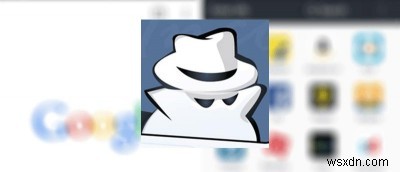
Android 기기에서 비공개 브라우징을 사용하면 브라우저에 데이터를 저장하지 않고도 웹사이트를 탐색할 수 있습니다. 대부분의 브라우저는 탐색 기록을 저장하는 경향이 있습니다. 장치에서 이 웹 기록을 항상 지울 수 있지만 개인적으로 탐색하는 더 나은 방법은 사용하는 브라우저에 제공된 적절한 개인 탐색 기능을 사용하는 것입니다. 이렇게 하면 데이터가 저장되지 않으므로 브라우저를 종료할 때 데이터를 지울 필요가 없습니다.
Android용으로 가장 많이 사용되는 웹 브라우저에는 웹사이트를 비공개로 탐색하는 기능이 포함되어 있습니다. 기기의 다양한 브라우저에서 이 기능을 사용하는 방법은 다음과 같습니다.
Chrome의 비공개 브라우징
기기의 앱 서랍에서 Chrome을 실행하세요.
오른쪽 상단 모서리에 있는 "메뉴"(점 3개)를 탭하면 선택할 수 있는 다양한 옵션이 표시됩니다.


사용 가능한 옵션에서 "새 시크릿 탭"이라고 표시된 옵션을 탭합니다. 시크릿 모드는 기기에 데이터를 저장하지 않고도 웹사이트를 탐색할 수 있는 Chrome의 기능입니다.
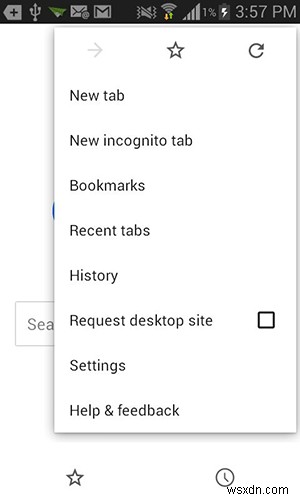
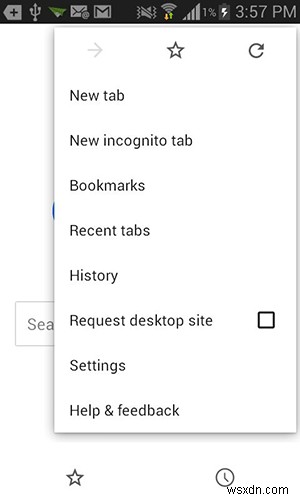
시크릿 탭을 열면 아래 그림과 같은 항목이 표시됩니다. 기기에서 시크릿 모드가 수행하는 작업을 간략하게 설명합니다.

이제 URL 표시줄에 방문하려는 웹사이트를 입력하고 비공개로 서핑을 시작할 수 있습니다.
Mozilla Firefox의 개인정보 보호
Firefox에는 시크릿 브라우징 기능도 제공되며 다음은 사용 방법입니다.
앱 서랍에서 Firefox를 실행하세요.
오른쪽 상단에 있는 옵션을 탭합니다. 아래 이미지에서 "1"이 표시된 아이콘입니다. 브라우저 메뉴를 풀다운해야 합니다.
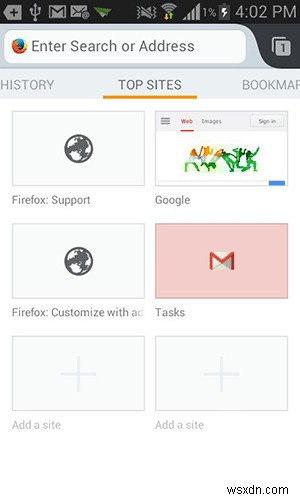
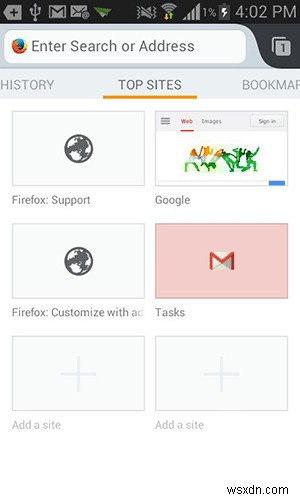
메뉴가 나타나면 상단 메뉴에서 "마스크" 아이콘(두 번째 아이콘)을 누릅니다. 마스크 아이콘은 비공개 브라우징을 제안합니다.
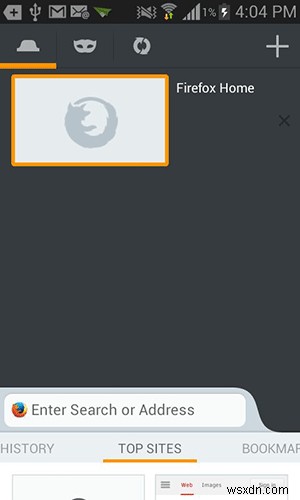
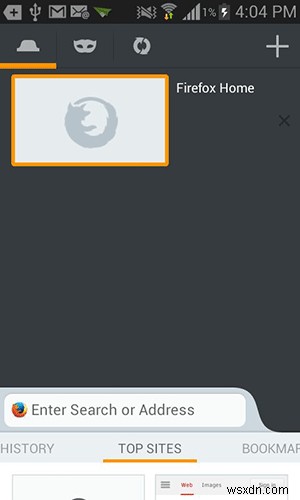
마스크 탭에서 오른쪽 상단의 "플러스" 아이콘을 탭하면 새로운 개인정보 보호 브라우징 탭이 실행됩니다.
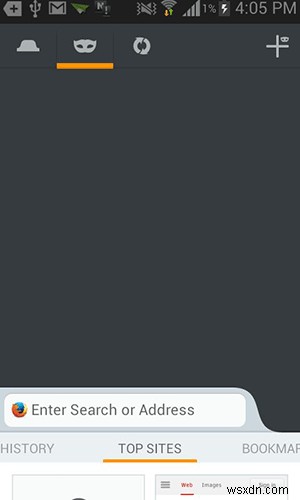
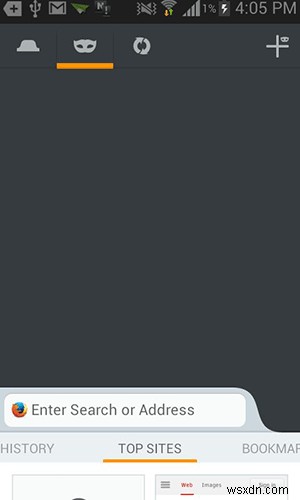
Firefox에서 개인 탭이 수행하는 작업을 설명하는 메시지가 표시되어야 합니다.
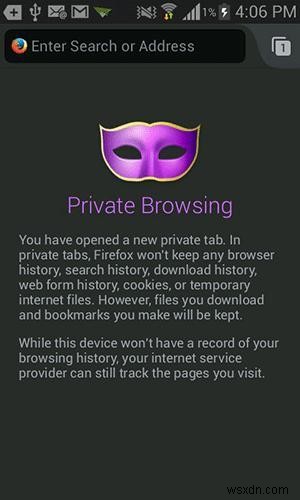
Firefox에서 개인정보 보호 브라우징을 위한 설정이 모두 완료되었습니다.
UC 브라우저에서 비공개 브라우징
프라이빗 브라우징 전용의 완전히 새로운 기능 대신 UC Browser를 사용하면 일반 창이나 탭에서 프라이빗 브라우징 모드를 활성화할 수 있습니다. 브라우저에서 옵션이 활성화되어 있는 한 웹사이트 데이터는 저장되지 않습니다. 사용 방법은 다음과 같습니다.
Android 기기에서 UC 브라우저를 실행하세요.
하단에 표시된 "탭" 카운트 아이콘을 탭합니다. 아래 이미지에서 숫자 "1"이 있는 아이콘입니다.
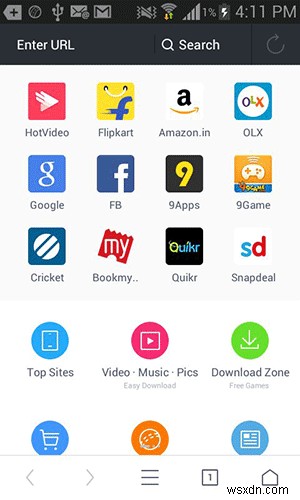
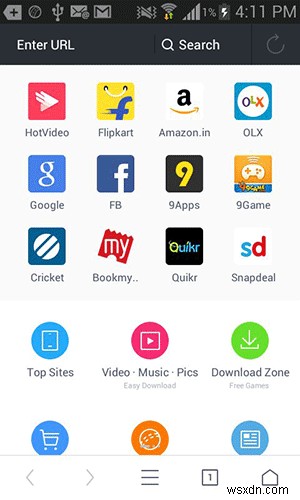
옵션이 나타나면 오른쪽에 있는 "마스크" 아이콘을 누릅니다. 비공개 브라우징 모드를 활성화해야 합니다.

모두 완료되었습니다.
이제 시크릿 브라우징이 활성화되었으며 시크릿 브라우징을 시작할 수 있습니다.
비활성화하려면 "마스크" 아이콘을 다시 탭하기만 하면 기능이 비활성화됩니다.
스톡 브라우저에서 비공개 브라우징
어떤 이유로든 아직 타사 웹 브라우저로 전환하지 않은 경우 시크릿 모드로 전환하는 방법은 다음과 같습니다.
기기에서 기본 스톡 브라우저를 실행합니다.
상단 패널에서 "Windows" 아이콘을 탭합니다. 다음 스크린샷에서 숫자 "1"이 있는 것입니다.
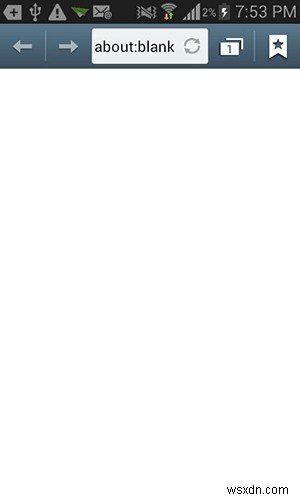
이제 오른쪽 상단 모서리에 시크릿 아이콘이 표시됩니다. 탭하면 브라우저에 새로운 시크릿 탭이 실행되어 웹사이트를 비공개로 탐색할 수 있습니다.
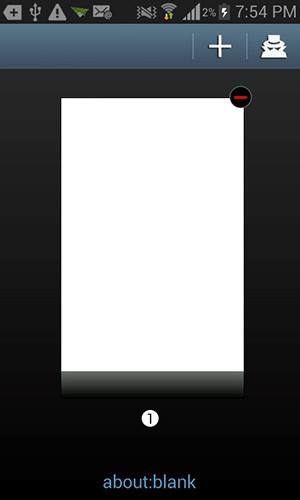
시크릿 모드에 대한 몇 가지 정보가 표시됩니다. 한 번만 해보면 어떤 역할을 하는지 정확히 알 수 있습니다.

그리고 당신은 끝났습니다.
돌핀 브라우저의 개인 브라우징
Dolphin에는 개인 정보 보호 브라우징 기능이 포함되어 있으며 사용 방법은 다음과 같습니다.
기기에서 Dolphin Browser를 실행하세요.
오른쪽 상단에 있는 설정 아이콘을 탭합니다. 화면에 설정 메뉴가 나타나야 합니다.

"시크릿"(눈 모양 아이콘) 버튼을 탭하면 기기에서 활성화되어야 합니다.

브라우저에 시크릿 모드가 활성화되었다고 표시되어야 합니다.

그게 전부입니다.
결론
위에서 언급한 것과 같은 정말 훌륭한 개인 정보 보호 브라우징 기능을 사용하면 데이터가 다른 사람과 공유되지 않는다는 사실을 알고 웹사이트를 탐색하는 동안 안심할 수 있습니다.
